Основные настройки
Общая информация
В данной инструкции вы найдете информацию по настройкам относящимся к мобильному приложению «Крайт: Продукты питания.RetailApp»
Остальные настройки зависят от используемого отраслевого решения:
Остальные настройки зависят от используемого отраслевого решения:
- для «Крайт: Продукты питания.Retail» инструкция расположена тут – https://help.krayt.ru/documentation/?SECTION_ID=6
- на другие отраслевые решения «Крайт» инструкции расположены по адресу – https://help.krayt.ru/
1. Основные настройки
ВАЖНО! Не вносите изменения в настройки, которые вам не ясны или не описаны на данной странице, для избежания возникновения ошибок.
Настройки – Настройки продукта – Настройки модулей – Мобильное приложение продуктов и товаров для дома «Крайт: Продукты питания.Retail»
Настройки – Настройки продукта – Настройки модулей – Мобильное приложение продуктов и товаров для дома «Крайт: Продукты питания.Retail»
2. Во вкладке «Настройки приложения, каталога»:
- «Тип инфоблок Категорий» и «Инфоблок Категорий» позволяют выбрать инфоблок каталога товаров
- «Свойство для Лейблов» позволяет выбрать отображаемые лейблы на карточке товара в каталоге и детальной странице
- «Дополнительные картинки» позволяет выбрать с какого свойства брать дополнительные фотографии товара
- «Тип цены» позволяет выбрать тип цены для отображения в приложении
- «Включить счетчик просмотров элемента» позволяет включать/отключать учет просмотров товаров (влияет на сортировку товаров в каталоге)
- «Логотип для мобильного приложения» позволяет загрузить иконку-логотип (не путать с логотипом, рекомендуемый формат SVG/PNG, размер 64х64 и больше в пропорции 1х1)
- «Текст в панели» позволяет указать, например, название компании, отображаемое рядом с иконкой-логотипом (по умолчанию, «Retail»)
- «Подпись в панели» позволяет указать произвольный текст под полем «Текст в панели» (по умолчанию, «доставка бесплатно»)
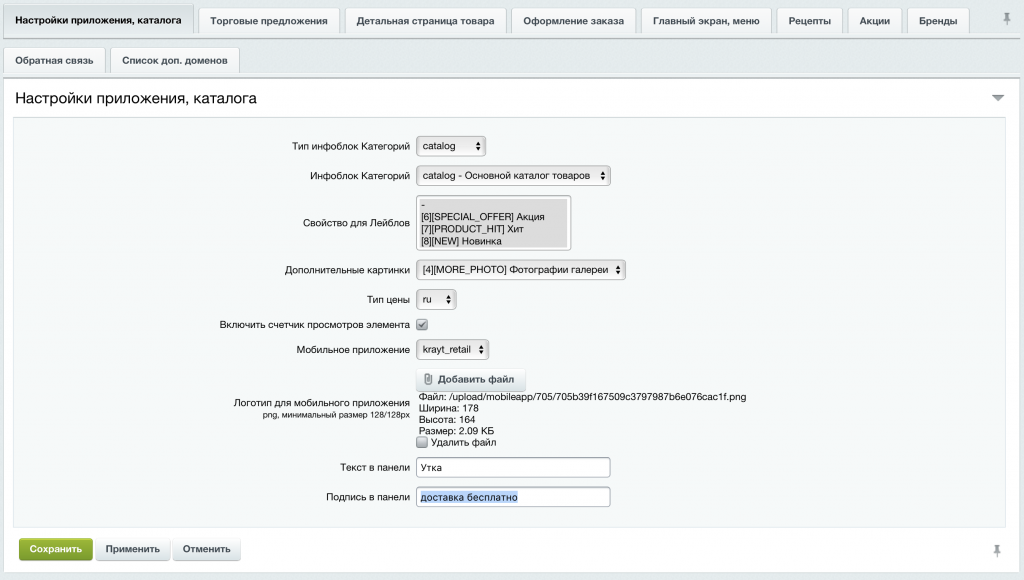
Где отобразится результат?
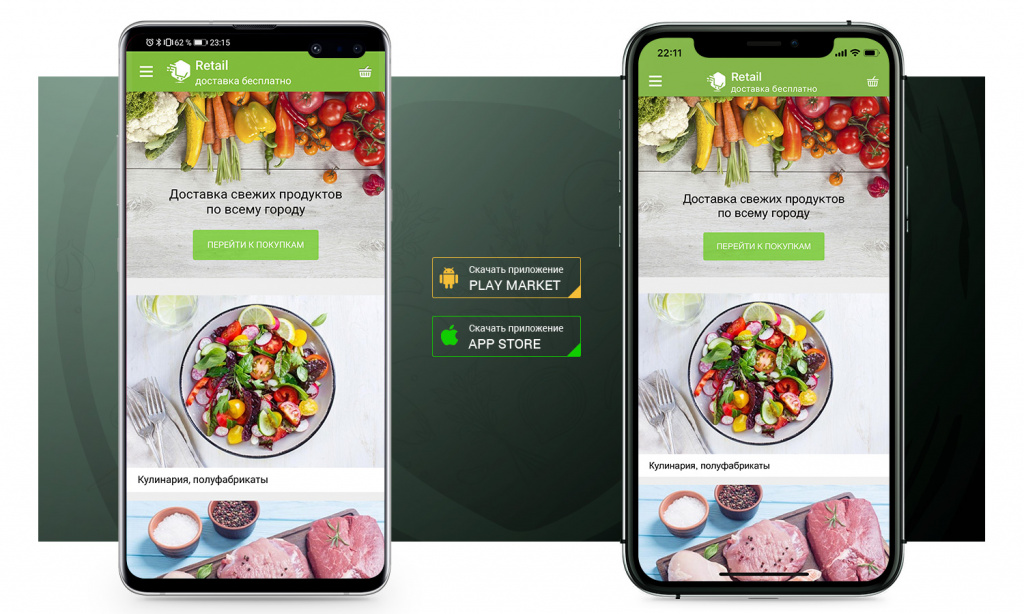
3. Во вкладке «Детальная страница товара»:
- «Свойства для отображения» позволяет выбрать свойства для отображения на детальной странице товара
- «Cвойство "Состав продукта"» позволяет выбрать с какого свойства брать информацию для блока «Состав продукта» на детальной странице товара
- «Cвойство "Калории" и т.п.» позволяет выбрать с какого свойства брать значения для блока «Пищевая ценность» на детальной странице товара
- блок «Остаток товара» позволяет указать, правила для отображения остатков товаров на детальной странице товара
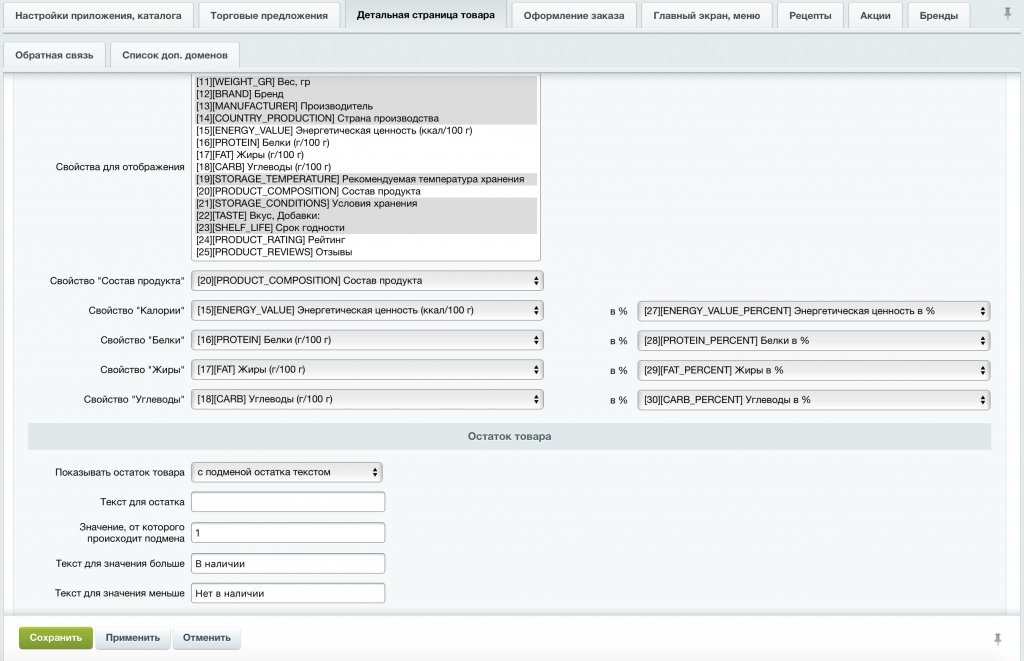
Где отобразится результат?
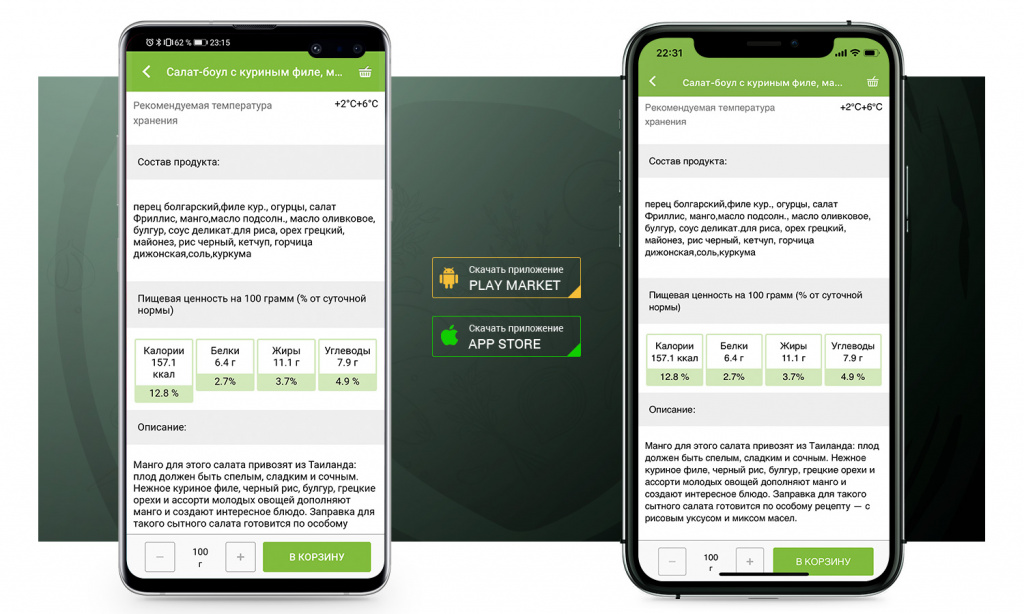
4. Во вкладке «Оформление заказа»:
- «Название окна» позволяет указать заголовок страницы «Оформления заказ»
- «Показывать уведомление пользователю» позволяет включать/отключать уведомление появляющиеся при переходе из корзины к оформлению заказ
- «Заголовок уведомления» позволяет указать заголовок окна с уведомлением
- «Текст уведомления» позволяет указать текст в окне уведомления
- «Текст кнопки» позволяет указать название кнопки в окне уведомления
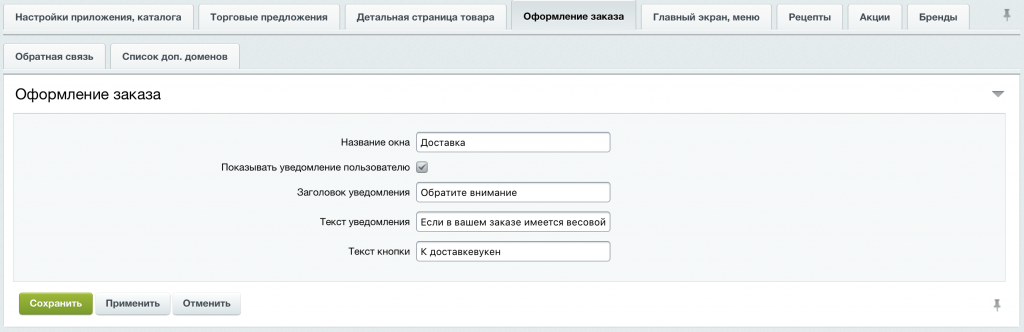
5. Во вкладке «Главный экран, меню»:
- «Показать баннеры» позволяет включать/отключать баннер на главной странице приложения
- «Тип информационного блока "Мобильное приложение"» и «Информационный блок "Баннеры"» позволяют выбрать инфоблок для баннера на главной странице приложения
- блок «Настройки меню» позволяет указать информационный текст, телефон и режим работы отображаемые в главном меню приложения. В поле «Свойство иконки категорий» можно выбрать свойство в котором хранятся иконки для категорий (по умолчанию, «UF_ICON»)
- блок «Статические страницы» позволяет выбрать инфоблок для статических страниц
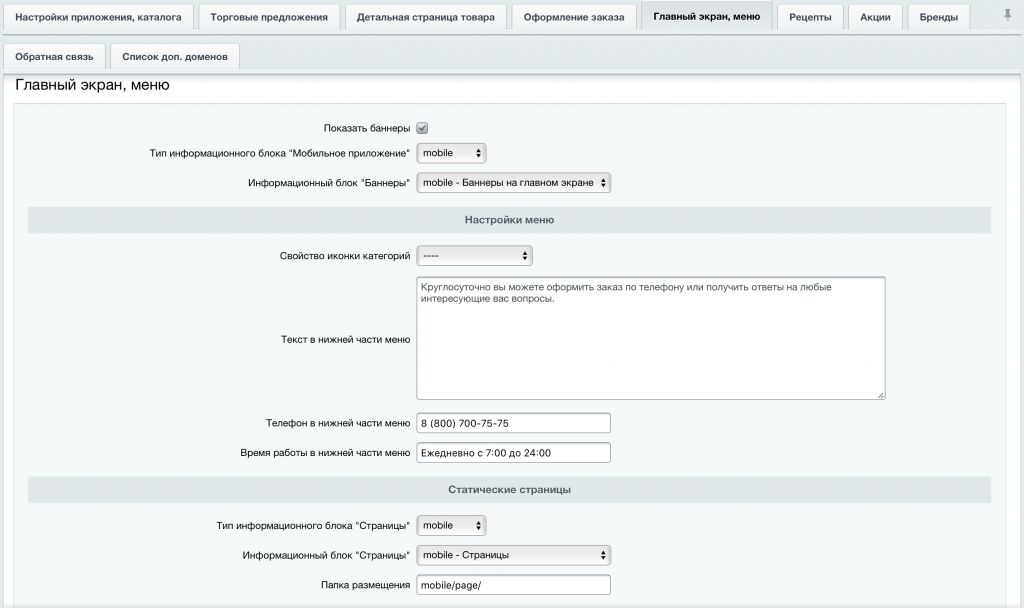
Где отобразится результат?
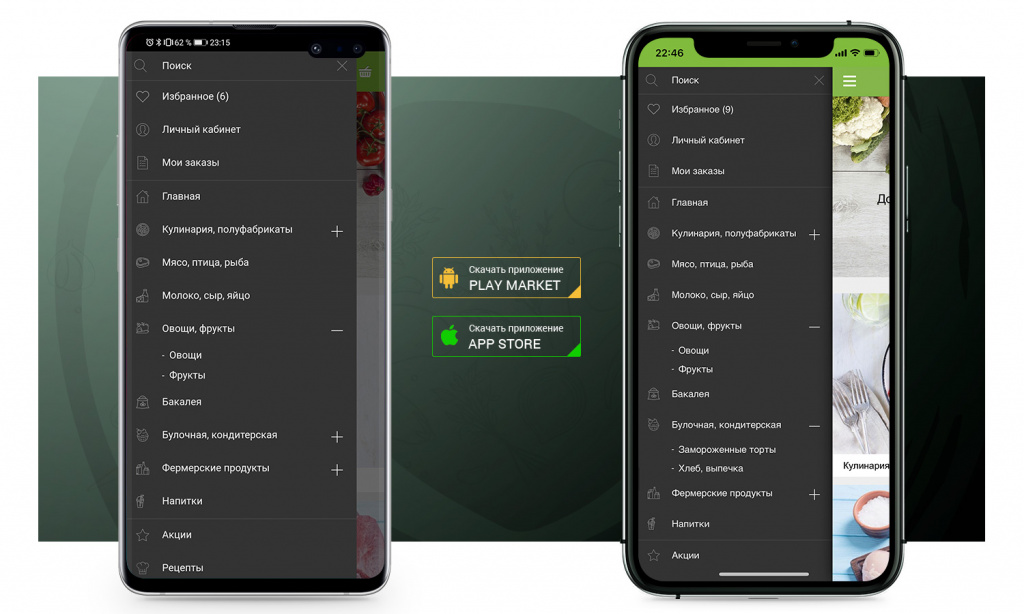
6. Во вкладках «Рецепты», «Бренды», «Акции» есть возможность выбрать инфоблоки для соответствующих разделов, указать заголовки разделов и указать свойства привязки товаров.

7. Во вкладке «Обратная связь»:
- «Название окна» позволяет указать заголовок окна страницы «Обратная связь»
- «Описание» позволяет указать описание выводимое перед формой
- «Почта для отправки писем» позволяет указать почту на которую будут отправляться результаты заполненных форм
- «Тип почтового события» позволяет указать почтовый шаблон отвечающий за отправку писем (по умолчанию, «FEEDBACK_FORM»)
- «Обязательные поля» позволяет выбрать обязательные поля для формы
- «Запрашивать пользовательское соглашение» позволяет включать/отключать вывод соглашения по обработке персональных данных
- «Соглашение» позволяет выбрать выводимое соглашение (Соглашения можно добавлять: Настройки – Настройки продукта – Соглашения)
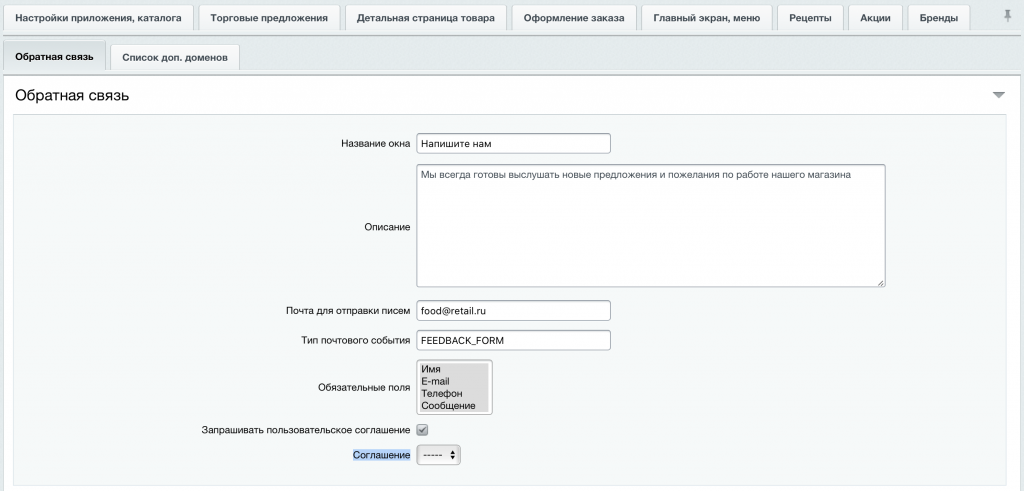
Где отобразится результат?
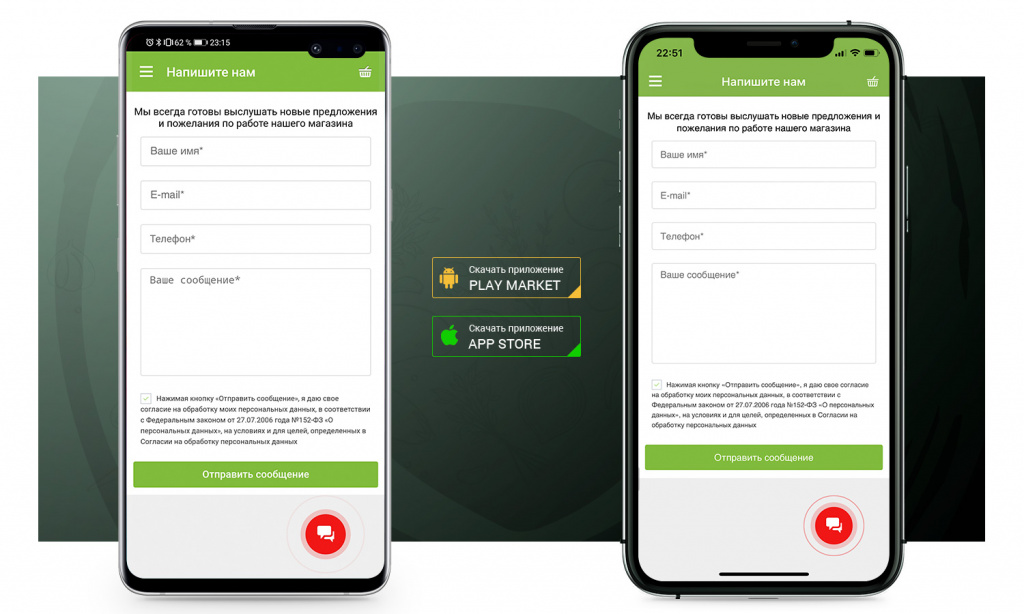
8. Вкладка «Список доп. доменов» позволяет выставить список дополнительных доменов, которые могут быть открыты внутри приложения.
Эта функция может быть использована для реализации авторизации в социальных сетях или оплаты заказов через внешние платежные системы. Функция должна вызываться при каждом запуске приложения, и для использования «белого списка» должна быть вызвана хотя бы один раз на любой странице.
Внимание: Нужно учитывать, что некоторые сайты могут автоматически перенаправлять с указанной страницы на другой адрес, например на тот же домен, но с другим протоколом или на поддомен. Такие адреса также необходимо добавить в «белый список». Формат: <протокол>://<домен>
Внимание: Нужно учитывать, что некоторые сайты могут автоматически перенаправлять с указанной страницы на другой адрес, например на тот же домен, но с другим протоколом или на поддомен. Такие адреса также необходимо добавить в «белый список». Формат: <протокол>://<домен>
Эта инструкция оказалась полезна?